苹果手机怎么调小声音?为什么调小后音量没变化?
苹果手机作为全球最受欢迎的智能手机之一,其音频设置功能一直是用户关注的焦点,不少用户反映在使用过程中遇到“怎么调小声音”的问题,无论是通话、视频播放还是系统提示音,音量调节失灵或效果不佳的情况时有发生,这背后可能涉及多种原因,从简单的操作失误到复杂的系统故障,甚至硬件损坏,本文将详细拆解苹果手机音量调节的各类场景、常见问题及解决方法,帮助用户彻底理清“调小声音”的“是怎么回事儿”。
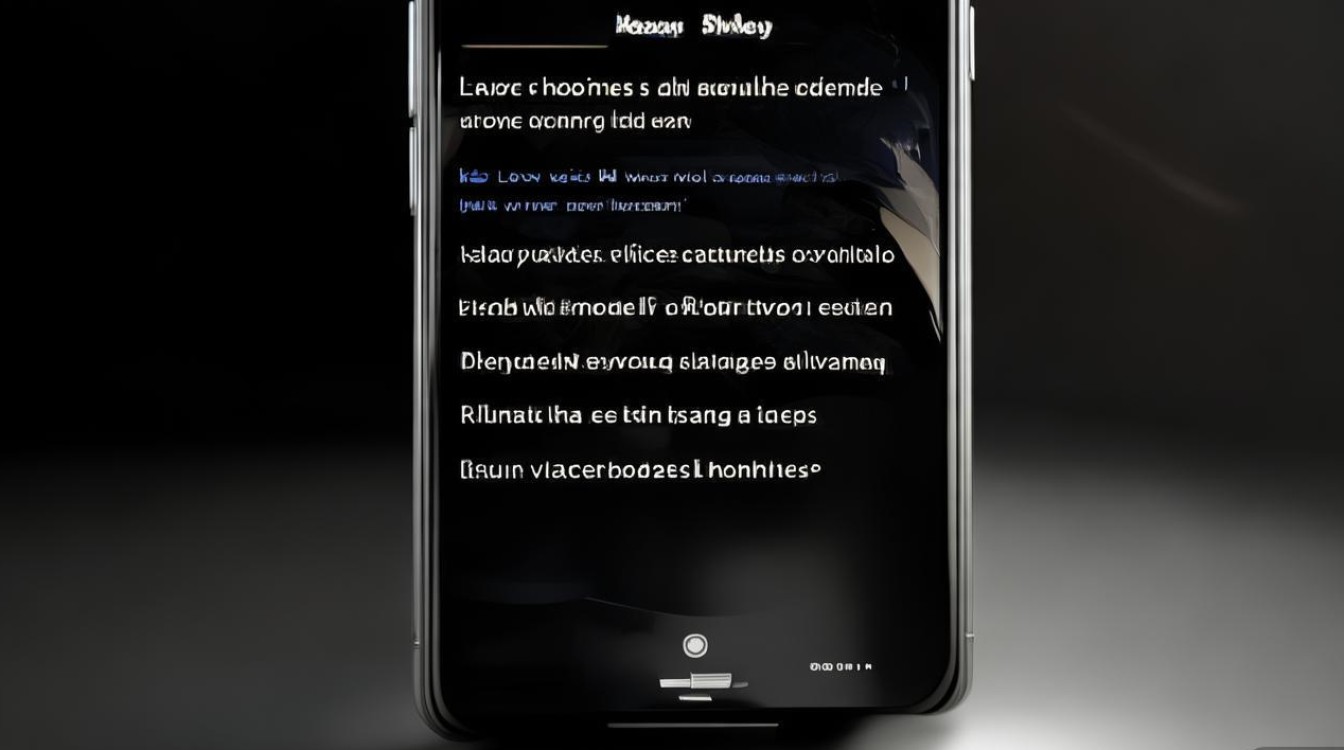
基础音量调节:你真的用对了吗?
多数情况下,苹果手机调小声音的问题源于对基础操作的不熟悉,苹果手机的音量调节分为两种独立系统,分别对应媒体播放和系统提示音,这一点常被用户忽略。
侧边按键调节(最常用方式)
苹果手机的侧边左侧设有“音量加减键”,但具体调节的内容取决于当前场景:
- 媒体播放时:如观看视频、听音乐、玩游戏,按音量+/-键调节的是“媒体音量”,此时屏幕右上角会出现一个带喇叭图标的音量条,调小此音量即可降低声音输出。
- 通话/FaceTime时:正在通话中,按音量+/-键调节的是“通话音量”,屏幕会显示“通话音量”提示。
- 锁屏界面或主屏幕:若未播放媒体,仅按音量键调节的是“提醒音量”,包括来电铃声、通知提示音、键盘点击声等。
常见误区:用户可能在主屏幕误触音量键,导致提醒音量被调低,随后播放视频时发现声音依然很大,误以为是系统故障。
控制中心调节(快捷精准)
从屏幕右上角下滑打开“控制中心”,长按音量图标(或带喇叭的音量条),即可展开精细调节滑块,这里同样区分“媒体音量”和“提醒音量”,通过拖动滑块可实现无级调小,比按键调节更精准,对于支持“触感反馈”的机型(如iPhone 7及更新机型),调节时震动反馈能确认操作成功。
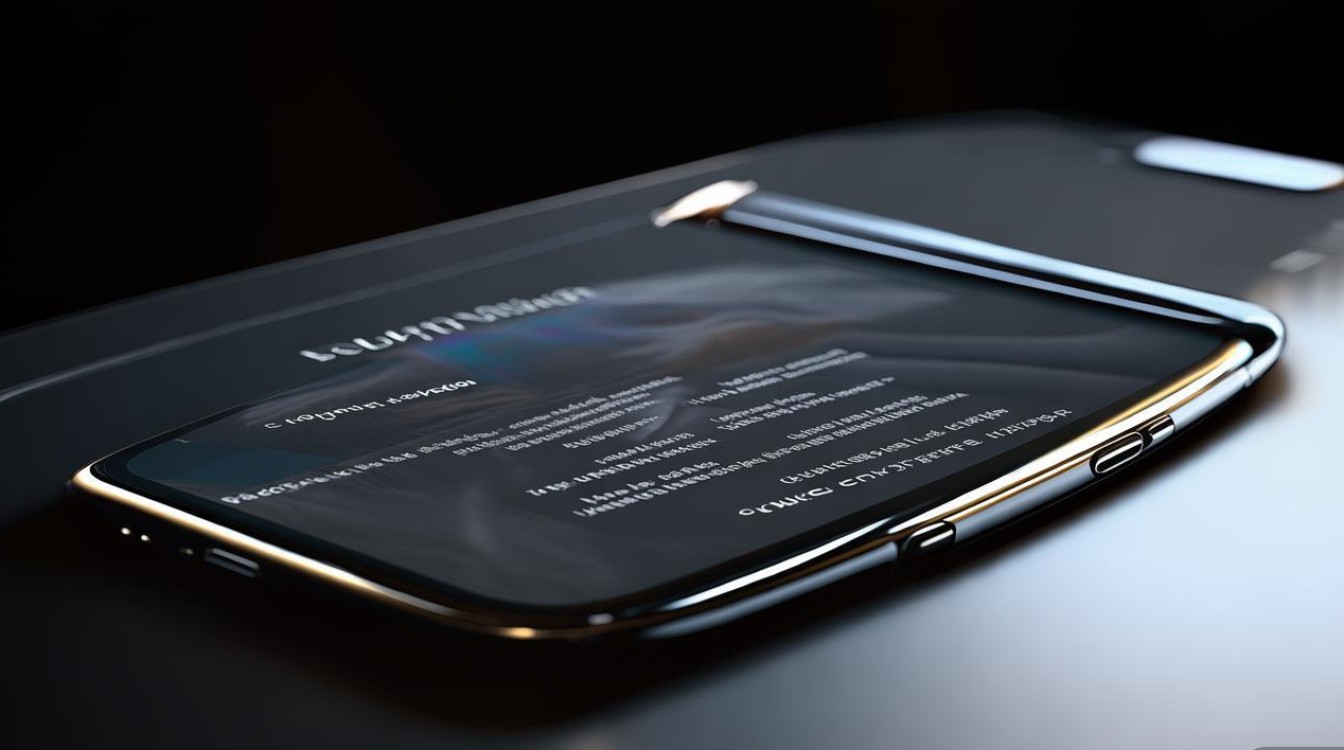
设置菜单调节(系统级控制)
若发现所有声音都偏大或偏小,可进入“设置”>“声音与触感”,在这里可以统一调节“铃声与提示音”的音量大小,以及“振动”强度。“用按钮调整”选项默认开启,确保音量键能正常调节上述音量;若关闭此选项,音量键将仅调节媒体音量。
特定场景下的“调小声音”问题解析
当基础操作无法解决音量问题时,可能是特定功能或设置导致的异常。
通话声音过大/过小:并非都是音量键的错
- 听筒问题:通话时若声音异常,先检查听筒是否被污垢堵塞(用软毛刷清理),或尝试开启“设置”>“辅助功能”>“音频/视觉”中的“平衡”功能,确保左右声道平衡。
- 免提/蓝牙干扰:通话时若自动切换至免提或连接了蓝牙设备,声音会从扬声器或耳机输出,需在通话界面手动关闭免提,或进入“设置”>“蓝牙”断开已连接设备。
- 运营商限制:极少数情况下,运营商网络问题可能导致通话音量异常,可尝试重启手机或联系运营商客服。
媒体音量异常:视频、音乐声音突然变大变小
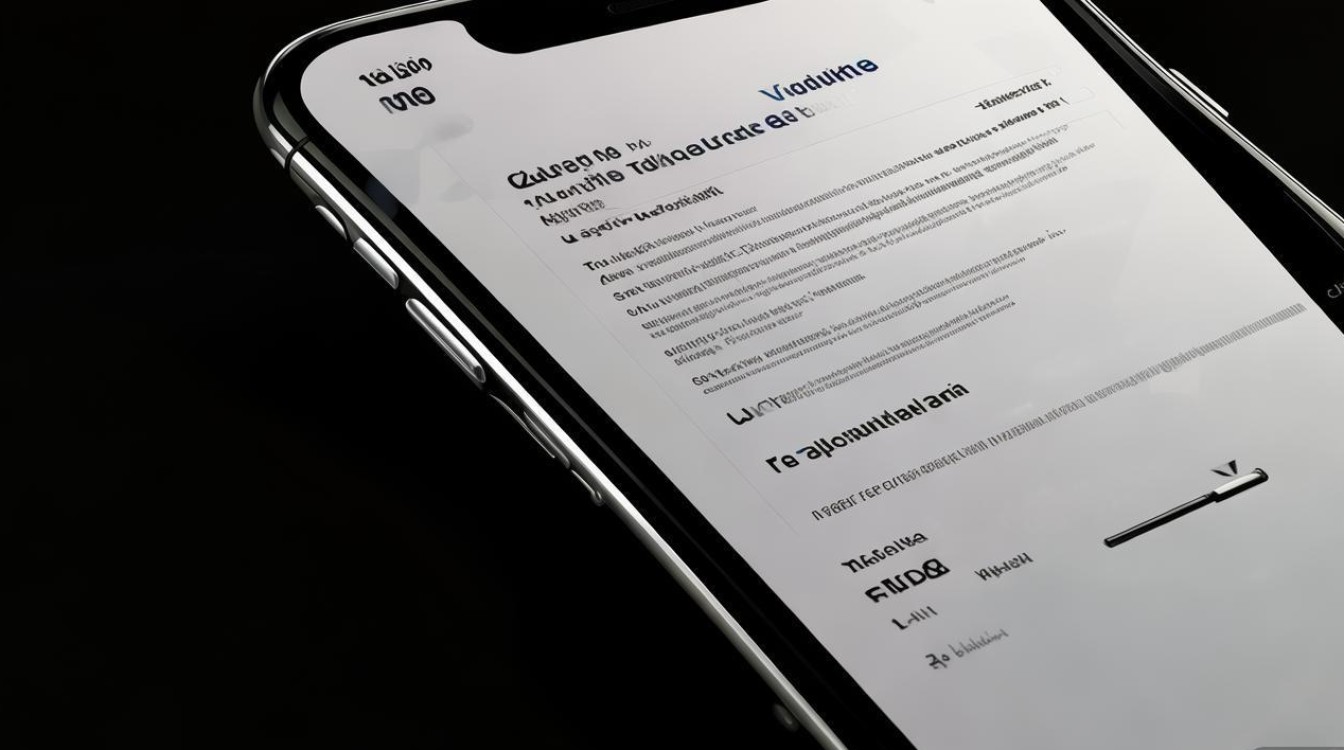
- “勿扰模式”影响:开启“勿扰模式”(控制中心或“设置”>“专注模式”)后,所有通知和提示音会被静音,但媒体音量不受影响,若误触开启,可能导致用户以为“调小声音”无效。
- “声音缩放”功能:在“设置”>“音乐”>“均衡器”中,若开启“声音缩放”,系统会根据音频内容动态调整音量,可能让用户感觉音量不稳定,可尝试关闭此功能。
- 应用内设置冲突:部分视频或音乐App(如抖音、Spotify)有自己的音量调节滑块,若App内音量已调至最大,即使手机系统音量调小,声音也可能依然偏大,需优先检查App内的音量设置。
铃声与通知无声:明明设置了却没声音
- 静音开关:侧边按键上方的“静音/响铃”拨片是最容易被忽略的“罪魁祸首”,当拨片拨至橙色(静音模式)时,所有铃声和提示音会被关闭,仅保留震动提示,只需将拨片拨回即可恢复。
- 专注模式限制:在“设置”>“专注模式”中,若开启了“勿扰模式”或自定义专注模式,可能会屏蔽特定应用的通知声音,检查当前启用的专注模式是否允许通知发声。
- 通知渠道关闭:单个应用的通知可能被静音,进入“设置”>“通知”,找到对应App,确保“允许通知”已开启,且“声音”选项未被设置为“无”。
硬件与系统故障排查:当软件设置无效时
若以上方法均无法解决问题,可能是硬件故障或系统异常导致。
硬件检测:扬声器与听筒是否损坏
- 扬声器测试:播放音乐或视频,观察底部扬声器(部分机型为顶部听筒和底部扬声器共同发声)是否有声音输出,若声音失真、单边无声或完全无声,可能是扬声器损坏,需联系Apple Store或授权维修点检测。
- 听筒测试:拨打FaceTime音频或语音通话,将手机贴近耳朵,听筒若无声音,可尝试使用录音功能录制一段声音并播放,判断是否为听筒故障。
- 按键检测:音量+/-键是否卡顿、无响应?可通过“辅助功能”>“触控”>“按住以显示”测试按键灵敏度,若按键失灵,需更换按键模块。
系统级故障:重启与更新
- 强制重启:临时系统错误可能导致音量调节异常,强制重启可清除缓存:iPhone 8及更新机型,快速按一下“音量+”再按一下“音量-”,长按侧边电源键直至出现苹果Logo。
- 系统更新:iOS系统更新可能修复音频相关的Bug,进入“设置”>“通用”>“软件更新”,检查并安装最新版本。
- 还原所有设置:若怀疑是设置冲突,可进入“设置”>“通用”>“传输或还原iPhone”>“还原”>“还原所有设置”(此操作不会删除数据,仅恢复默认设置)。
不同机型音量调节差异与注意事项
苹果各机型在音量控制上存在细微差异,了解这些特性可避免误操作。
| 机型系列 | 扬声器配置 | 音量键位置 | 特殊功能 |
|---|---|---|---|
| iPhone 14 Pro Max | 底部双扬声器 + 顶部听筒 | 左侧 | 支持空间音频、动态岛交互 |
| iPhone 13 mini | 底部单扬声器 + 顶部听筒 | 左侧 | 小屏机型,音量逻辑与标准版一致 |
| iPhone SE (第3代) | 底部单扬声器 + 顶部听筒 | 左侧 | Home键设计,不影响音量调节 |
| iPhone 7/7 Plus | 顶部听筒 + 底部扬声器(非对称) | 左侧 | 最后一款带3.5mm耳机孔的机型 |
注意事项:
- 部分旧机型(如iPhone 6及更早)扬声器金属网罩易被堵塞,需定期清洁。
- 使用第三方耳机或蓝牙设备时,音量调节可能受设备自身限制,需优先调节耳机/音箱音量。
- 潮湿环境可能导致扬声器短暂失灵,若手机进水后出现音量问题,应立即关机并干燥处理,避免短路损坏。
苹果手机“调小声音”的问题看似简单,实则涉及操作逻辑、功能设置、硬件状态等多方面因素,用户遇到此类问题时,可按照“基础操作→场景排查→硬件检测→系统修复”的顺序逐步排查,多数情况下能快速定位原因,对于普通用户而言,熟悉“控制中心”的音量调节和“静音开关”的位置,即可解决80%的日常音量控制需求;若问题持续存在,则需考虑硬件故障或系统异常,及时寻求专业支持,合理使用和维护,才能让iPhone的音频体验始终保持最佳状态。
版权声明:本文由环云手机汇 - 聚焦全球新机与行业动态!发布,如需转载请注明出处。



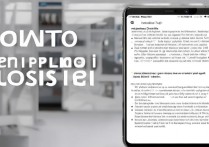

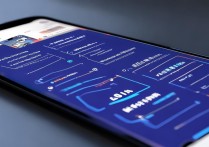






 冀ICP备2021017634号-5
冀ICP备2021017634号-5
 冀公网安备13062802000102号
冀公网安备13062802000102号